インタフェース
[クローン](Clone)パネル
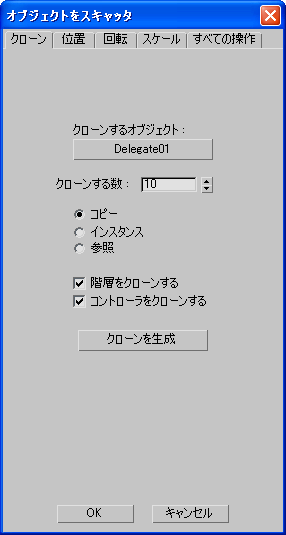
オブジェクトのクローンを作成する場合の基本的なオプションが含まれています。
- クローンするオブジェクト(Object to Clone)
- このボタンをクリックして、シーンでクローンを作成するオブジェクトを選択します。
- クローンする数(How Many)
- 生成するクローンの数を指定します。
- コピー(Copy)、インスタンス(Instance)、参照(Reference)
- オブジェクトのクローン作成の方法を指定します。クローンを、コピー、インスタンス、または参照として作成できます。
- 階層をクローンする(Clone Hierarchy)
- オンの場合は、選択したオブジェクトにリンクしているすべてのオブジェクトにもクローンが作成されます。階層構造は各クローンに対して変更されずに維持されます。
- コントローラをクローンする(Clone Controllers)
- オンの場合は、選択したオブジェクトに関連付けられているコントローラ(アニメーション)にもクローンが作成されます。
- クローンを作成(Generate Clones)
- このボタンをクリックすると、特定したクローンの数で[クローンするオブジェクト](Object To Clone)ボタンに表示されたオブジェクトのクローンが作成されます。
クローンされたオブジェクトはすべて同じ場所に作成されます。オブジェクトを配置するには、[位置](Position)パネルで配置のためのオプションを設定し、[位置を生成](Generate Locations)ボタンをクリックする必要があります。
クローンを生成した後は、オリジナルのオブジェクトおよび新しく生成されたクローンはスキャッタ オブジェクトになります。スキャッタ オブジェクトは、[すべての操作](All Ops)パネル([変換するオブジェクトを選択](Select Objects To Transform))のリストで選択され、[位置](Position)、[回転](Rotation)、[スケール](Scale)の各パネルでの操作対象となります。この選択内容は、[すべての操作](All Ops)パネルで
 [変換するオブジェクトを選択](Select Objects to Transform)機能を使用するか、もう一度クローンを作成すると変更できます。
[変換するオブジェクトを選択](Select Objects to Transform)機能を使用するか、もう一度クローンを作成すると変更できます。
[位置](Position)パネル

参照(配置)オブジェクトを使用してオブジェクトの位置を決定するオプションを含みます。グリッドや他のオブジェクトの表面上に、シェイプに沿って、または箱や球の内部にオブジェクトをランダムに配置できます。初めの 2 つのボックスからは 1 つのオプションしか選択できません。
[オブジェクトに相対した配置](Placement Relative to Object)領域
- [グリッド上](On Grid)/[球の内側](Inside Sphere)/[ボックスの内側](Inside Box)/[サーフェス上](On Surface)/[シェイプ上](On Shape)
- 参照オブジェクトを選択する前に、適切な項目を選択します。
- [グリッド上](On Grid)を選択すると、オブジェクトはグリッド オブジェクトの表面上に分散されます。
- [ボックスの内側](Inside Box)および[球の内側](Inside Sphere)を選択すると、オブジェクトは箱または球のオブジェクトの内側にそれぞれ分散されます。
- [サーフェス上](On Surface)を選択すると、オブジェクトはグリッド オブジェクトの表面上に分散されます。たとえば、ノイズ モディファイヤをパッチ グリッドに適用すると、配置する表面として使用するために風景のオブジェクトを作成できます。
- [シェイプ上](On Shape)を選択すると、シェイプ オブジェクト(スプラインまたは NURBS カーブ)に沿ってスキャッタ オブジェクトが配置されます。シェイプ オブジェクトが複数のカーブで構成されている場合は、[スキャッタ](Scatter)により最小の数のカーブが使用されます。
- オフセット(Offset)
- [サーフェス上](On Surface)を使用する場合には、サーフェスからの一定の配分距離(サーフェスの法線を使用)を指定します。この機能は、[サーフェス上](On Surface)を選択した場合に有効です。
- グリッド/ボックス/球/サーフェス/シェイプ(Grid/Box/Sphere/Surface/Shape)
- このボタンをクリックしてから、シーンで参照オブジェクトとして使用されるオブジェクトを選択します。リストに表示されているオブジェクトは、選択したカテゴリに限られています。
注: [グリッド](Grid)、[ボックス](Box)、[球](Sphere)を選択すると、参照オブジェクトとして、グリッド ヘルパー オブジェクト、基本の球、基本のボックスのみ使用できます。編集可能なメッシュ オブジェクトに変換された基本の球や基本のボックスは、参照オブジェクトとして使用できません。また、参照オブジェクトを選択する前に、適当なラジオ ボタン(この領域内の最初の項目参照)を選択する必要があります。
[領域に配置](Placement in Area)領域
参照オブジェクトを使用せず、[放射状の領域](radial area)でスキャッタ オブジェクトを配置するオプションを含みます。
- 放射状の領域(In Radial Area)
- この領域内の他の制御機能を使用して、球状または円形にスキャッタ オブジェクトをランダムに配置します。
- 中心(Center)
- ワールド座標に配置の中心を指定します。
- 半径(Radius)
- オブジェクトを配置する中心からの最大距離を指定します。
- XY 平面(In XY Plane)
- オブジェクトがワールド XY 平面のみ(円形のような配列)に配置されるよう指定します。
[間隔](Spacing)領域
- 間隔の計算に、子のバウンディング ボックスを含める(Include children's bounding boxes in spacing calculations)
- オンの場合は、間隔を決定する場合に全階層のスキャッタ オブジェクトのサブオブジェクトが考慮されます。オフの場合は、選択したオブジェクトのみが考慮されます。
- 間隔(Spacing)
- スキャッタ オブジェクト間の最小間隔を指定します。[間隔](Spacing)の設定とオブジェクトのバウンディング球の大きさを掛けることにより、オブジェクトが近づく距離が決定されます。[間隔](Spacing)を既定値の 1.0 のままにすると、通常、他のオブジェクトのバウンディング球の範囲内にオブジェクトを配置することはできません。[間隔](Spacing)を 2.0 に設定すると、オブジェクトは、バウンディング球の大きさ以上の距離を置いて配置されます。
- ランダム シード(Rand Seed)
- スキャッタ オブジェクトの位置をランダムにするためのシード値を指定します。たとえば、代理オブジェクトのクローンとマスター オブジェクトに対して同じ値を使用すると、各ペアは同じ位置に配置されます。複数の群集があるシーンでは、各群集に異なるシードの値を使用して、同じ構成になることを防ぎます。
- 位置を生成(Generate Locations)
- このボタンをクリックすると、すべてのスキャッタ オブジェクト、つまりクローンしたオブジェクトまたは[変換するオブジェクトを選択](Select Objects to Transform)ボタンで選択したオブジェクトの位置を生成できます。
- 増分シード(Increment Seed)
-
オンの場合は、[位置を生成](Generate Locations)ボタンをクリックしてから[スキャッタ](Scatter)をクリックすると、[ランダム シード](Rand Seed)の値に 1 が追加され、新しいランダムな配置でオブジェクトが再配置されます。既定値ではチェックマークが付いています。
[回転](Rotation)パネル
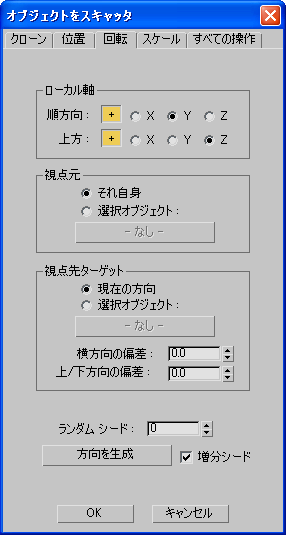
スキャッタ オブジェクトの方向を決定するオプションが含まれています。前方、上方に別の軸を、さらにオブジェクトが向く方向のターゲットとなるオブジェクトを指定できます。また、ソース オブジェクトを指定することもできます。ソース オブジェクトとターゲット オブジェクトの両方を使用する場合は、オブジェクトが回転し、両オブジェクトの間の線に平行になります。
[ローカル軸](Local Axes)領域
前方、上方に別の軸を指定する場合、この領域の設定を使用します。既定値の設定は代理オブジェクトの軸と一致しています。
- 順方向(Forward)
- [+]/[-]/[X]/[Y]/[Z]: [視点先ターゲット](Look At Target)オプションと使用する場合に、順方向になるオブジェクトの軸を指定します。[+]ボタンがアクティブな状態が既定値で、軸の正の方向が使用されます。[+]ボタンをクリックすると、軸の負の方向が使用されます。
- 上方(Up)
-
[+]/[-]/[X]/[Y]/[Z]: 上方向になるオブジェクトの軸を指定します。この軸はワールド Z 軸に揃えられています。[+]ボタンがアクティブな状態が既定値で、軸の正の方向が使用されます。[+]ボタンをクリックすると、軸の負の方向が使用されます。
注: ローカル順方向およびローカル上方を同時に指定することはできません。既にどちらかの方向に選択されている軸をもう一方の方向の軸に選択した場合、その軸が最初に選択されていた方向には自動的に別の軸が指定されます。
[視点元](Look From)領域
- それ自身(Self)、選択オブジェクト(Selected Object)
-
オブジェクトが向く元の方向を指定します。既定値では、各オブジェクトはそれ自身の位置([それ自身](Self))になっています。つまり、複数のオブジェクトが 1 つのターゲットを見る場合、それぞれが異なる方向から見ています。2 つのオブジェクト(「元」のオブジェクトと「先」のオブジェクト)の間の架空の線に平行になるようにそれぞれのオブジェクトを配置するには、[選択したオブジェクト](Selected Object)を選択してオブジェクトをボタンで指定します(もしくは[なし](None)ボタンを選択します)。
- [なし](None) (ラベル)
-
[視点元](Look From)のオブジェクトとして[選択したオブジェクト](Selected Object)を選択した場合、このボタンを使用すると、「元」の方向が指定されます。ボタンをクリックして、オブジェクトが見る方向の元となるオブジェクトを選択します。
[視点先ターゲット](Look At Target)領域
- 現在の方向(Current Orientation)、選択したオブジェクト(Selected Object)
- スキャッタ オブジェクトが向く先の方向を指定します。既定値では、各オブジェクトは現在の方向を維持します。2 つのオブジェクト(「視点元」のオブジェクトと「視点ターゲット」のオブジェクト)の間の架空の線に平行になるようにそれぞれのスキャッタ オブジェクトを配置するには、[選択したオブジェクト](Selected Object)を選択してオブジェクトをボタンで指定します(もしくは[なし](None)ボタンを選択します)。
- [なし](None) (ラベル)
- このボタンを使用すると、「先」の方向を指定できます。ボタンをクリックして、スキャッタ オブジェクトが見る方向の先となるオブジェクトを選択します。
- 横方向の偏差(Sideways Deviation)
- オブジェクトの横方向の角度の最大偏差を設定します。あるオブジェクトの決まった方向にスキャッタ オブジェクトを向ける必要がある場合で、スキャッタ オブジェクトがターゲットの横側を向く状態になるときは、[横方向の偏差](Sideways Deviation)を使用すると、計算された角度から修正することのできる最大の角度を設定できます。各オブジェクトに対する実際の偏差は、[偏差](Deviation)の設定および[ランダム シード](Rand Seed)の設定に基づき、ランダムに計算されます。指定できる範囲は 0.0 から 180.0 までです。
- 上/下方向の偏差(Up/Down Deviation)
- オブジェクトの上下方向の角度の最大偏差を設定します。
あるオブジェクトの決まった方向にスキャッタ オブジェクトを向ける必要がある場合で、上または下からターゲットを見る状態になるときは、[上/下方向の偏差](Up/Down Deviation)を使用すると、計算された角度から修正することができる最大の角度を設定できます。各スキャッタ オブジェクトに対する実際の偏差は、[偏差](Deviation)の設定および[ランダム シード](Rand Seed)の設定に基づき、ランダムに計算されます。指定できる範囲は 0.0 から 180.0 までです。
- ランダム シード(Rand Seed)
- [偏差](Deviation)の設定に基づきスキャッタ オブジェクトの方向をランダムにするためのシードの値を指定します。
代理オブジェクトのクローンとマスター オブジェクトに対して同じ値を使用すると、各ペアは同じ方向を向きます。複数の群集があるシーンでは、各群集に異なるシードの値を使用して、同じ構成になることを防ぎます。
- 方向を生成(Generate Orientations)
- このボタンをクリックすると、すべてのスキャッタ オブジェクト、つまりクローンしたオブジェクトまたは[変換するオブジェクトを選択](Select Objects to Transform)ボタンで選択したオブジェクトの方向を生成できます。
- 増分シード(Increment Seed)
- このチェック ボックスにチェックマークが付いている場合、[方向を生成](Generate Orientations)ボタンをクリックしてから[スキャッタ](Scatter)をクリックすると、[ランダム シード](Rand Seed)の値に 1 が追加され、新しいランダムな方向でオブジェクトが再配置されます。既定値ではチェックマークが付いています。
[スケール](Scale)パネル
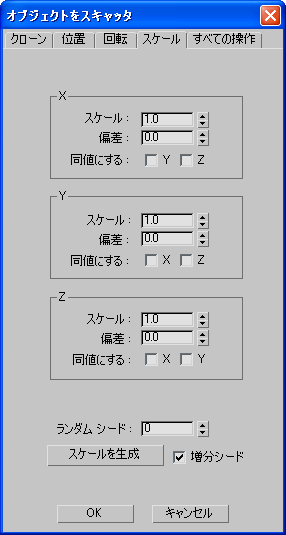
スキャッタ オブジェクトをスケールするオプションが含まれています。スケールの変化に対する軸ごとの偏差(オプション)を使用して、均等にスケールまたは不均等にスケールすることができます。
各軸の領域には[同値にする](Same As)オプションがあり、別の軸と同じ値でスケールすることができます。不均等なスケールを防ぐには、2 つの軸を 3 つ目の軸と同じにします。たとえば、X 軸の領域でスケールを設定してから Y 軸、Z 軸の領域で[同値にする](Same)をオンにします。
[X]領域
- スケール(Scale)
- X 軸上でスケーリングを乗数として設定します。既定値は 1.0 です。
- 偏差(Deviation)
- スケーリングをランダムにする最大係数を設定します。各スキャッタ オブジェクトに対して[偏差](Deviation)の値に 0.0 から 1.0 のランダムな数を掛け、[スケール](Scale)の乗数を加えます。
- 同値にする:Y/Z (Same As Y/Z)
- 特定な値であれランダムな値であれ、Y 軸または Z 軸と同じスケーリングの値を使用できます。軸を指定すると、その軸に対するパラメータ グループが使用できなくなります。
[Y]領域
- スケール(Scale)
- Y 軸上でスケーリングを乗数として設定します。既定値は 1.0 です。
- 偏差(Deviation)
- スケーリングをランダムにする最大係数を設定します。各スキャッタ オブジェクトに対して[偏差](Deviation)の値に 0.0 から 1.0 のランダムな数を掛け、[スケール](Scale)の乗数を加えます。
- 同値にする:X/Z (Same As X/Z)
- 特定な値であれランダムな値であれ、X 軸または Z 軸と同じスケーリングの値を使用できます。軸を指定すると、その軸に対するパラメータ グループが使用できなくなります。
[Z]領域
- スケール(Scale)
- Z 軸上でスケーリングを乗数として設定します。既定値は 1.0 です。
- 偏差(Deviation)
- スケーリングをランダムにする最大係数を設定します。各スキャッタ オブジェクトに対して[偏差](Deviation)の値に 0.0 から 1.0 のランダムな数を掛け、[スケール](Scale)の乗数を加えます。
- 同値にする:X/Y (Same As X/Y)
- 特定な値であれランダムな値であれ、X 軸または Y 軸と同じスケーリングの値を使用できます。軸を指定すると、その軸に対するパラメータ グループが使用できなくなります。
- ランダム シード(Rand Seed)
-
[偏差](Deviation)の設定に基づきクローンのスケールをランダムにするためのシードの値を指定します。代理オブジェクトのクローンとマスター オブジェクトに対して同じ値を使用すると、各ペアは同じスケールの係数を持ちます。
- スケールを生成(Generate Scales)
-
このボタンをクリックすると、すべてのスキャッタ オブジェクト、つまりクローンしたオブジェクトまたは[変換するオブジェクトを選択](Select Objects to Transform)ボタンで選択したオブジェクトをスケールできます。
- 増分シード(Increment Seed)
-
オンの場合は、[スケールを生成](Generate Scales)ボタンをクリックしてから[スキャッタ](Scatter)をクリックすると、[ランダム シード](Rand Seed)の値に 1 が追加され、新しいランダムな方向でオブジェクトが再配置されます。既定値ではチェックマークが付いています。
[すべての操作](All Ops)パネル
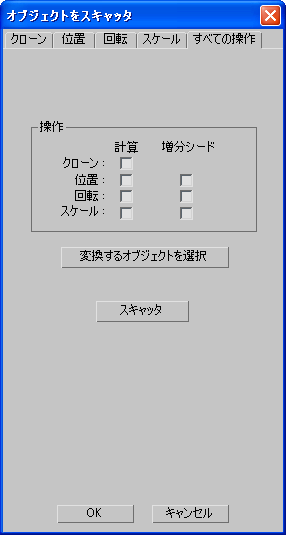
このパネルでは、さまざまなクローン作成の組み合わせや変換の操作を、引き続きランダムにする、しないに関わらず 1 つの手順で実行できます。
[操作](Operations)領域
- 計算(Compute): クローン(Clones)
- オンにすると、[クローンするオブジェクト](Object to Clone)ボタンで選択したオブジェクトがクローンされます。[スキャッタ](Scatter)ボタンをクリックすると、オブジェクトのクローンが作成され、指定した変換がクローンに適用されます。
[クローン](Clones)をオンにすると、[変換するオブジェクトを選択](Select Objects To Transform)ボタンが使用できなくなります。クローンを作成するオブジェクトおよびクローン作成のパラメータを[クローン](Clone)パネルで指定する必要があります。
- 計算(Compute): 位置(Positions)、回転(Rotations)、スケール(Scales)
- [スキャッタ](Scatter)ボタンをクリックする際、この列にあるオプションのいずれかをオンにすると、[位置](Position)パネル、[回転](Rotation)パネル、[スケール](Scale)パネルでの設定に基づき、現在の選択に対してそれぞれの変換(下の[変換するオブジェクトを選択](Select Objects To Transform)を参照)が適用されます。
- 増分シード(Increment Seed): 位置(Positions)、回転(Rotations)、スケール(Scales)
- この列にあるオプションのいずれかをオンにすると、[スキャッタ](Scatter)ボタンをクリックするたびに[ランダム シード](Rand Seed)の設定が 1 増えます。
このオプションを使用すると、クローンに対してランダムな変換のさまざまな組み合わせを試すことができます。
- 変換するオブジェクトを選択(Select Objects to Transform)
- [スキャッタ](Scatter)ボタンをクリックする際に影響を受けるオブジェクトを指定します。
このボタンをクリックすると、スキャッタ オブジェクトの機能に固有の[選択](Select)ダイアログ ボックスが開きます。現在の作業中にクローンの作成操作を 1 回以上実行した場合、最後のクローン作成の選択は、オリジナルのオブジェクトも含め、既定値により選択されます。たとえば、10 体のクローンを作成した場合、11 体のオブジェクトが選択されます。[選択](Select)ダイアログ ボックスを使用すると、この選択を変更または置換することができます。
注: 最後のクローン作成の選択は、[オブジェクトをスキャッタ](Scatter Objects)ダイアログ ボックスを一度閉じて、再び開いた場合にも保持されます。 - スキャッタ(Scatter)
- オンになっているクローン作成や変換の条件を実行します。